PUPPY LINUX 無線lan接続
簡単に動作したPUPPY LINUXですが、Planex製GW-USWExtremeの無線lan接続がつながらずいろいろ試して何とかつながった方法を掲載しています。
LINUXど素人ですので、先輩達の書込みを参考にしながらLINUX用のドライバを導入したりもしたのですが、多分、やり方が悪いらしく上手く行きませんでした。
先人の知恵をミックスしたら・・・何と!つながりました!こんなやり方です・・・
- 元々導入されていたドライバをブラックリストへ
- Windowsドライバを使う
- ネットワークウィザードのFrisbeeを使う(これがミソです・・・)
無線lan接続NG状況
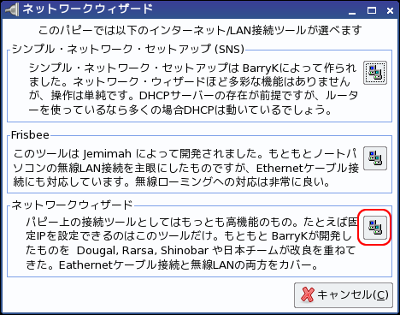
無線lanでネットに接続できないので、ネットワークウィザードで設定してみました。
トップ画面接続アイコンをクリックすると左画面が現れたので赤枠ボタンをクリック。
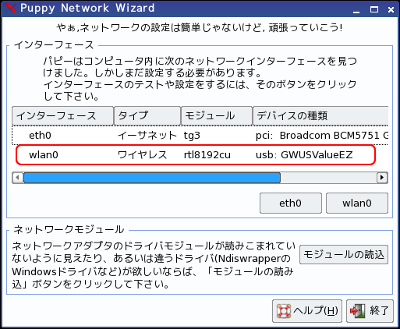
wlan0、モジュールrt8192cuとして認識しています。
wlan0ボタンを押し、次の画面でアクセスポイントをスキャン、表示された中から自宅のSSIDを選択、暗号方式WPA2ボタンを押し暗号キーを入力保存、このプロファイルを使うボタンを押すと、暫くやりとりしてOK、自動DHCPボタンを押すと30秒間試していますが・・・NG
無線lan接続試みたこと
- IPアドレス設定
WindowsXpの環境でつながるIPアドレスを調べ手動でIPアドレスを設定、駄目でした。 - WindowsXPドライバの導入
realtekのサイトからRTL8188CUSのWindowsドライバをダウンロード、駄目でした。 - LINUXドライバの導入
devx_precise_5.5.sfs、kernel_src-3.2.29-patched.sfsをインストール
realtekのサイトからRTL8192CUのLinuxドライバをダウンロード
やり方が悪いのか駄目でした。(知識不足)
ドライバ停止
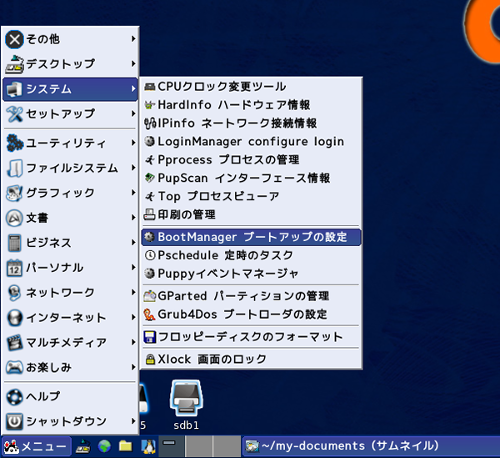
PUPPY LINUXに導入されているrealtekのRTL8192がよくないようなので選択しないようブラックリストにいれます。
メニュー→システム→BootManagerブートアップの設定へと進みます。
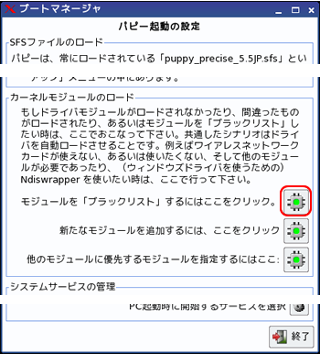
ブートマネージャを起動します。
「モジュールを「ブラックリスト」するにはここをクリック。」をクリックします。
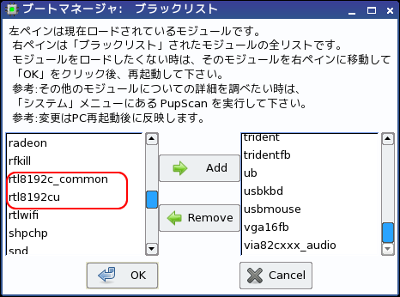
左側のリストからrtl8192c_common、rtl8192cuを選択しAddボタンをクリックして右側ブラックリストへ移動します。
これで、インストール時に自動で組み込まれたドライバが停止させます。
Windowsドライバを使う
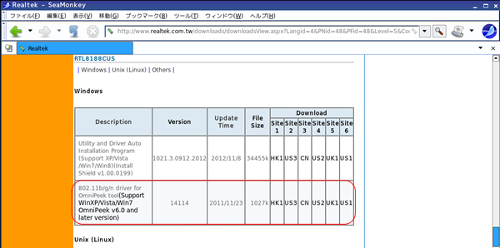
realtek社のサイトからWindowsドライバをダウンロードします。

ファイルはZip形式で圧縮されていますので解凍します。
ファイルをクリックします。
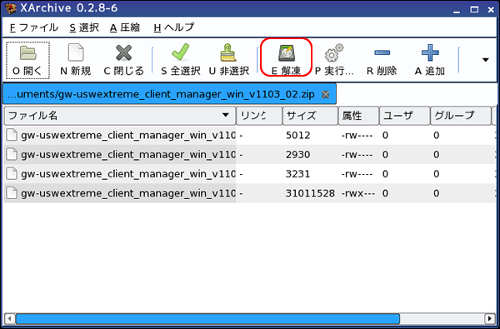
全てのファイルを選択し赤枠E解凍ボタンを押し、解凍します。
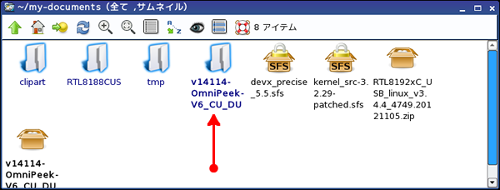
赤矢印のフォルダが解凍されてものです。
root/my-documents/v14114-OmniPeek-V6_CU_DU
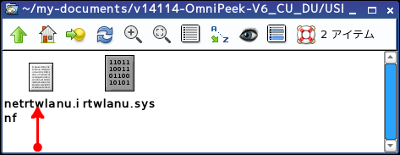
導入する時に、選択するファイルは、先ほどのフォルダ内、USB/X86にあります。
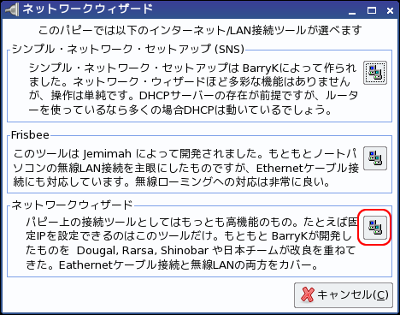
トップ画面接続アイコンをクリックしネットワークウィザードを起動します。
左画面から赤枠ボタンをクリック。
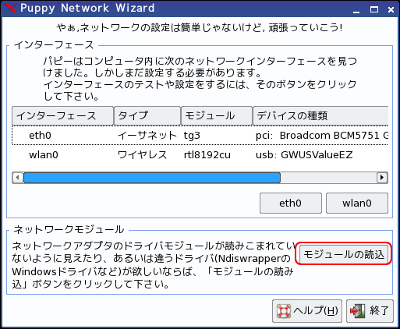
PuppyNetworkWizarad画面から赤枠モジュールの読み込みボタンを押します。
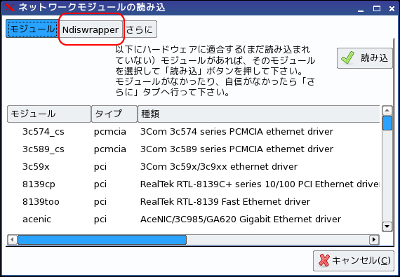
ネットワークモジュールの読み込から赤枠Ndiswrapperをクリックします。
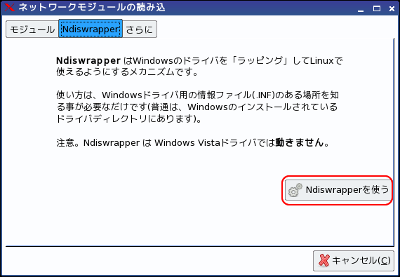
赤枠、Ndiswrapperを使うをクリックします。
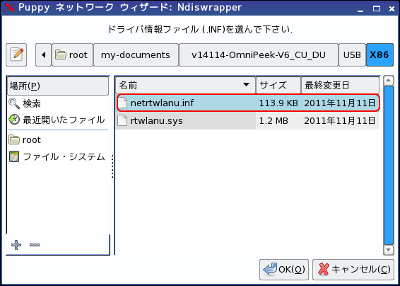
先ほど解凍したWindowsドライバファイルを選択しOKボタンをクリックします。
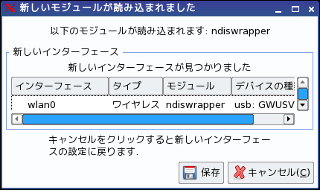
新しいモジュールが読み込まれましたと表示されますので、保存ボタンを押します。
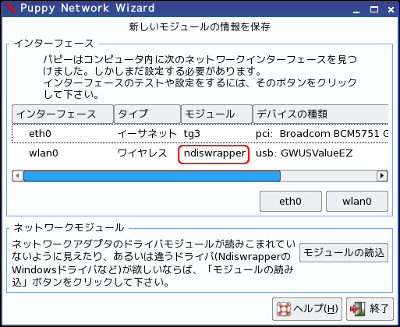
wlan0のモジュールがndiswrapperに変わっているのを確認し、ネットワークウィザードを終了します。
ネットワークウィザードのFrisbeeを使う
実は、これがミソだと思うのですが、何故、これでつながるように成るのか???です。
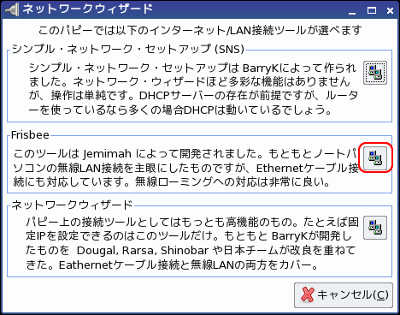
トップ画面接続アイコンをクリックしネットワークウィザードを起動します。
画面の赤枠ボタンをクリック。
Frisbeeと言うウィザードを使います。
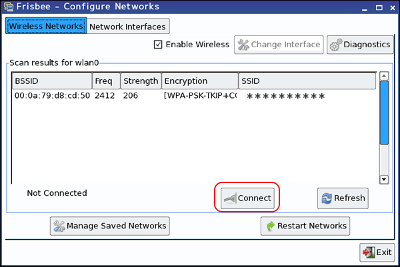
Frisbeeが起動すると勝手に無線lanアクセスポイントを探しますが、起動直後は何も表示されていません。焦らず表示されるまで待ちます。
画面のように表示されたらアクセスするSSIDを選択してConnectボタンを押します。
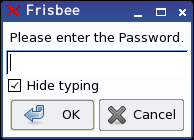
暗号キー入力画面が表示されますので入力してOKボタンを押します。
暫く待つと、ディスクトップ画面上に緑色の文字で接続できたような表示が出てきて、インターネットに接続できるようになりました。
ご注意:本掲載内容のご利用は、あくまでも個人の責任で、お願いします。

